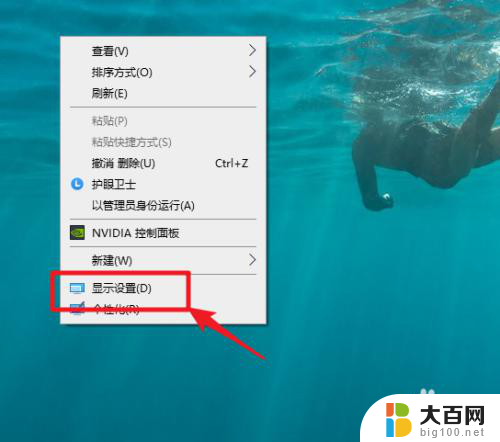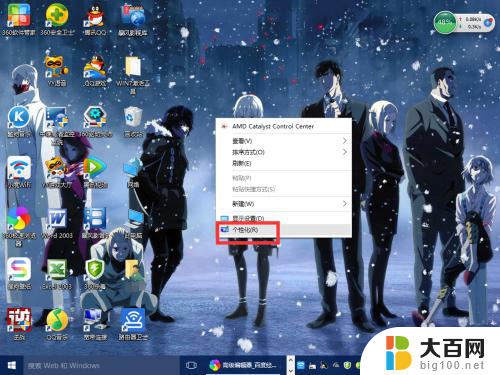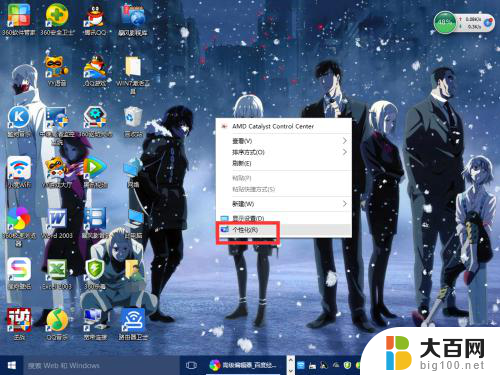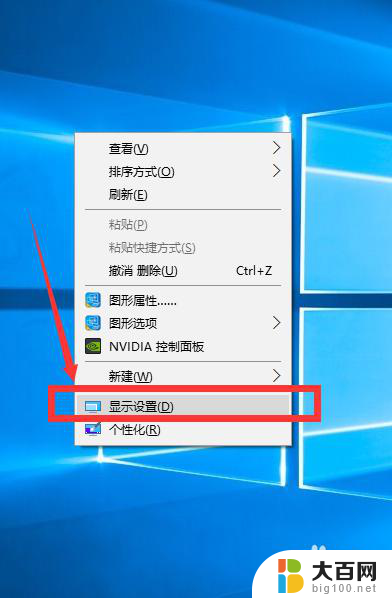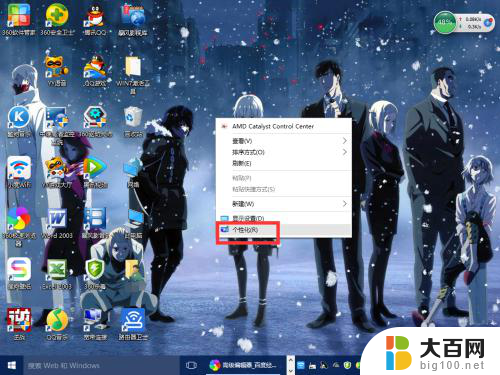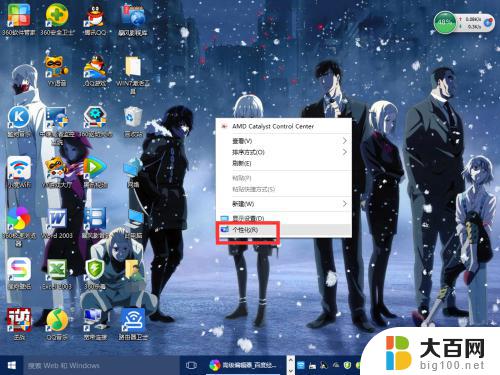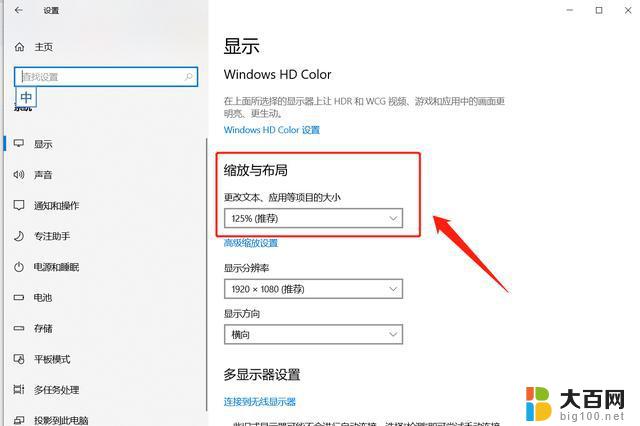如何查看电脑屏幕分辨率 win10如何查看电脑分辨率
更新时间:2024-04-04 14:40:51作者:jiang
在使用电脑时,我们经常需要知道屏幕的分辨率,以确保显示效果的清晰度和适配性,在Win10系统中,查看电脑屏幕分辨率非常简单。只需点击桌面空白处,选择显示设置,然后在显示分辨率下方即可看到当前屏幕分辨率的设置。通过这个简单的操作,我们可以轻松了解自己电脑屏幕的分辨率,从而进行相应的调整和优化。
操作方法:
1.在电脑桌面空白处右键,然后点击“显示配置”。
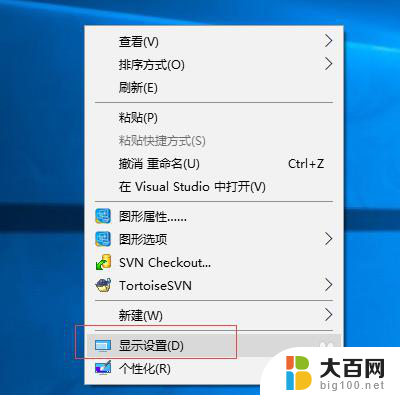
2.在弹出的设置对话框中点击左侧的"显示"(默认打开页面也会选着“显示”)

3.显示菜单对应的右边就会有一个分辨率的下拉框,如果需要修改页面的分辨率直接点击下拉框然后选择要调整的分辨率即可


以上就是如何查看电脑屏幕分辨率的全部内容,如果你遇到了同样的问题,可以按照本文中介绍的步骤进行修复,希望对大家有所帮助。